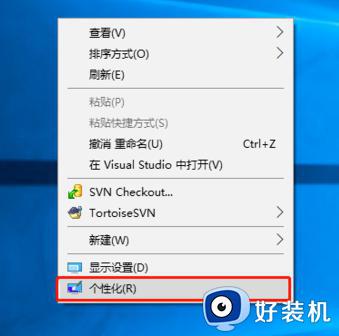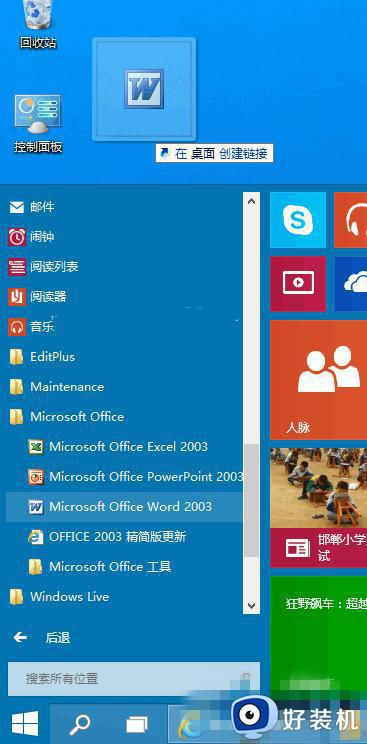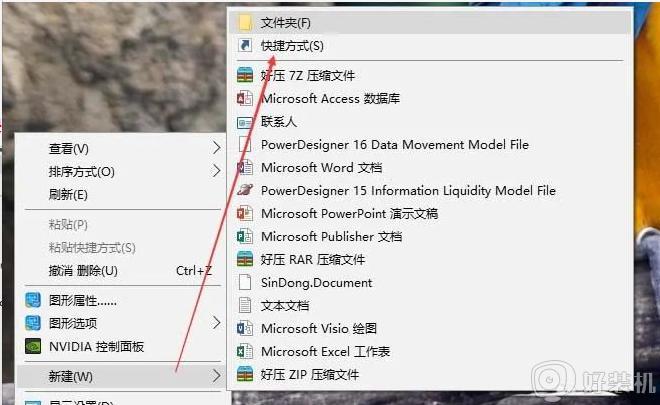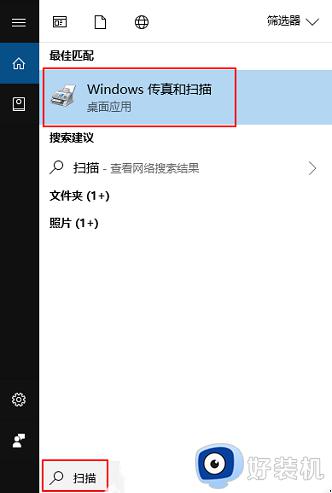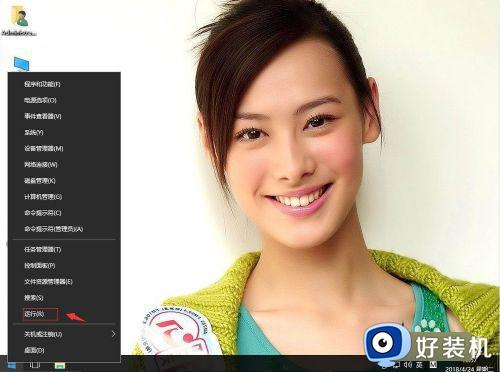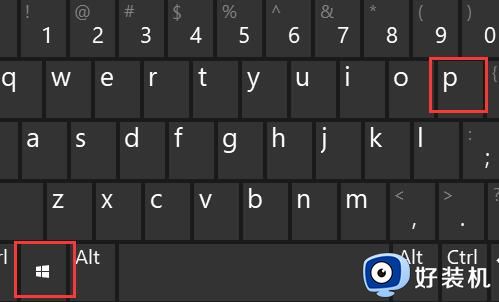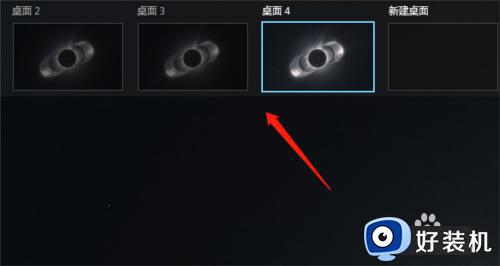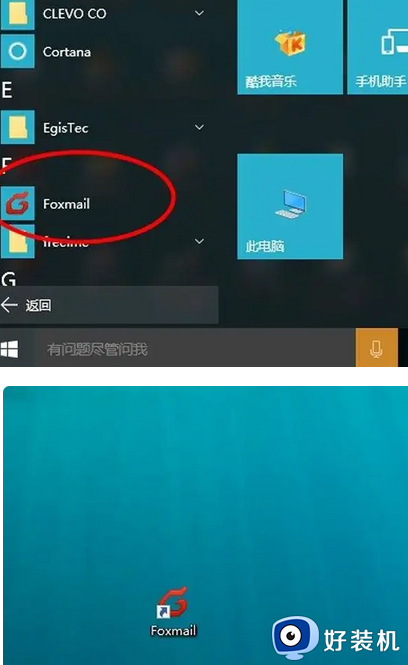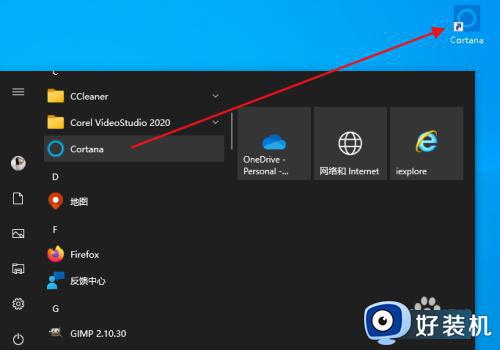win10此电脑快捷方式怎么添加到桌面 win10此电脑的快捷键怎么弄出来
在电脑安装完win10系统之后,我们总是能够看到桌面上显示的各种计算机功能图标,其中就包括此电脑快捷方式图标,可是有些用户也反馈自己win10电脑中桌面上没有此电脑快捷方式图标,这对于很多人来说非常不适应,那么win10此电脑快捷方式怎么添加到桌面呢?今天就来教大家win10此电脑的快捷键怎么弄出来详细步骤。
推荐下载:win10专业版正版
具体方法:
方法一:
1、在win10的主界面之中,请用鼠标右击桌面的空白位置,在下拉菜单中可以看到有一项是“个性化”。
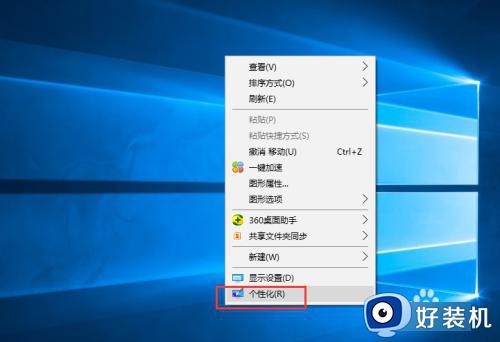
2、点击“个性化”选项,进入“设置”界面之中。在该界面,请选中左侧的“主题”选项。
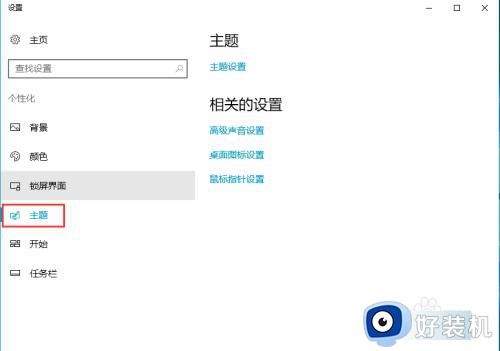
3、在“主题”界面之中,请点击“桌面图标设置”选项,进入“桌面图标设置”界面之中。
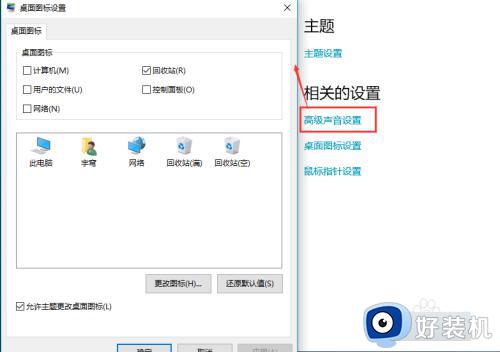
4、请勾选“计算机”,然后点击确定。再回到桌面之中,就可以看到“此电脑”的图标了。
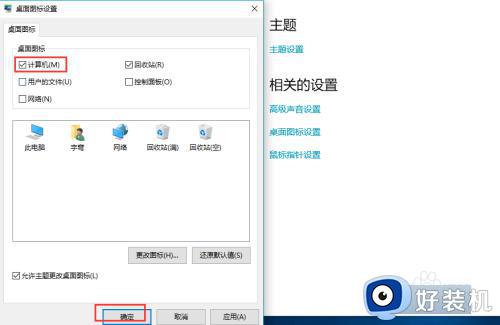

方法二:
1、请以win+E快捷键调出文件资源管理器界面,在左侧可以找到有一项是“此电脑”。
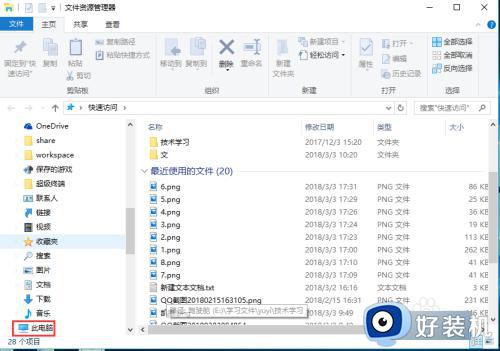
2、直接将“此电脑”的图标拖放到桌面上,这样就会有“此电脑”的快捷方式。这个快捷方式图标与此电脑本身的图标效果是一致的。
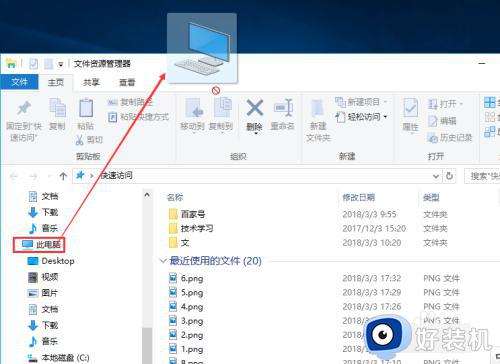

上述就是小编给大家讲解的win10此电脑的快捷键怎么弄出来详细步骤了,还有不清楚的用户就可以参考一下小编的步骤进行操作,希望本文能够对大家有所帮助。